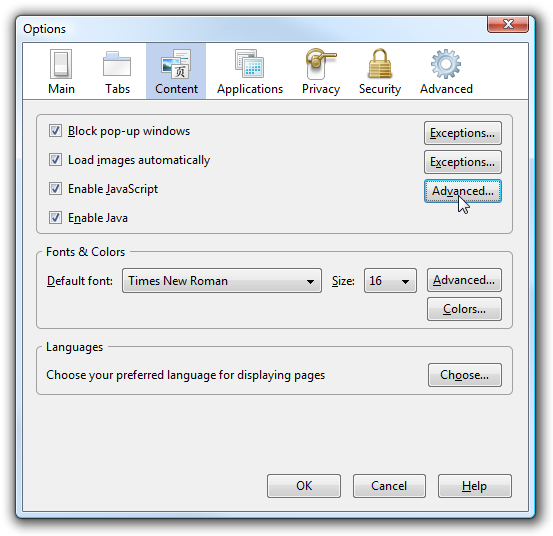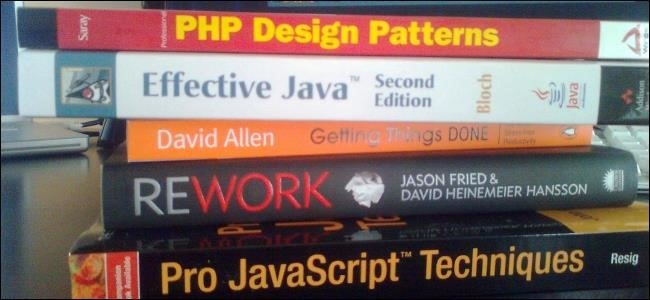FirefoxでJavaScriptのオンとオフをすばやく簡単に切り替える方法が必要ですか?その後、間違いなくJS Switch拡張機能をよく見てください。
セットアップ
JSスイッチへのアクセスを設定するには、3つの方法があります。 1つは、「ツールバーのカスタマイズウィンドウ」を使用する方法です。

他の2つを有効にするには、「オプションウィンドウ」を開き、最適な方法を選択する必要があります。

[ツール]メニューオプションを有効にすると、JavaScriptが有効になっているときに横にチェックマークが付いた単一のエントリが表示されます。
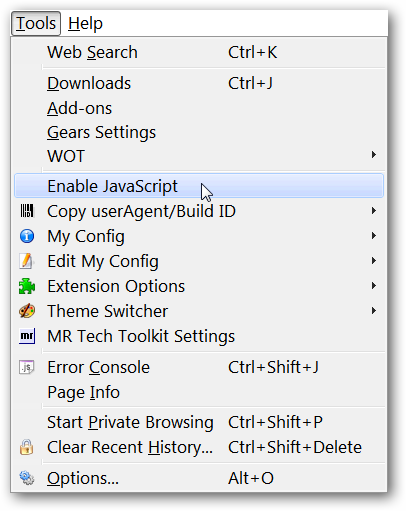
「ステータスバーボタン」は、JavaScriptが有効な場合は赤色で表示され、有効でない場合は明るい灰色で表示されます。

動作中のJSスイッチ
この例では、「ツールバーボタン」の使用を選択しました。ご覧のとおり、JavaScriptが有効になっています(赤色)。ブラウザでJavaScriptを無効にするには、ボタンをクリックするだけです。

私たちのように既にロードされたウェブページがある場合たとえば、その特定のページを更新するだけです。 JavaScriptを再度有効にするまで、閲覧するすべてのWebページのJavaScriptは無効になります。 「ツールバーボタン」の灰色に注意してください…

特定のWebサイトがどれほど重くなっているかによってJavaScriptを使用しているため、ページの外観にさまざまな結果が期待できます。この例では、AirSetがJavaScriptに大きく依存しており、Webページが実質的に機能していないことがわかります。

結論
FirefoxでJavaScriptを有効化/無効化するための簡単な「質問なし」メソッドを探している場合、この拡張機能はブラウザに素晴らしい追加を行います。
リンク集
JS Switch拡張機能をダウンロード(Mozillaアドオン)
JS Switch拡張機能をダウンロードする(拡張機能ホームページ)